لپ تاپها در مقایسه با کامپیوترهای دسکتاپ از ظرافت و شکنندگی بیشتری برخوردار هستند که این مستلزم مراقبت و نگهداری بیشتر از آنها است و باید با حساسیت و وسواس بیشتری از آنها استفاده کنید. شاید بتوانید ماهها از یک کامپیوتر معمولی استفاده کنید بدون آنکه کوچکترین مشکلی برای آن رخ بدهد اما با توجه به آسیب پذیر بودن لپ تاپ این امکان وجود دارد که هر لحظه دچار مشکل سخت افزاری یا نرم افزاری شود و یا کاملا از کار بیفتد. شاید شکنندگی و آسیب پذیر بودن لپ تاپ را بتوان به فشردگی و درهم تنیدگی قطعات آن نسبت داد. در این مقاله سعی میکنیم که رایجترین مشکلات لپ تاپ و همچنین راههای رفع آنها را توضیح دهیم.
فهرست
1. داغ شدن لپ تاپ
با توجه به اینکه لپ تاپ بر خلاف کامپیوتر معمولی قابلیت جابجایی و حمل دارد این امکان وجود دارد که در هر زمان و مکانی از آن استفاده کرد که این امر خود سبب میشود در این جابجاییها گرد و غبار زیادی جذب بخشهای مختلف لپ تاپ شود و این اتفاق میتواند سبب داغ شدن لپ تاپ و از کار افتادن آن شود. داغ شدن بیش از حد لپ تاپ عملکرد آن را تحت الشعاع قرار میدهد و سبب کاهش کارآیی آن میشود. ناکافی بودن فضای تهویه نیز میتواند یکی دیگر از دلایل داغ شدن لپ تاپ باشد.
بهترین روش برای حل این مشکل تمیز کردن و پاک کردن دریچههای لپ تاپ به کمک یک پارچه تمیز و خشک و یا پاک کنندههای مخصوص لپ تاپ است که سبب میشود لپ تاپ کارآیی لازم خود را بدست آورد. اگر با تمیز کردن دریچههای لپ تاپ به کمک پارچه نتوانستید این مشکل را حل کنید میتوانید بایوس خود را آپدیت کنید. بیشتر شرکتهایی که در حوزهی تولید لپ تاپ فعالیت میکنند به همراه لپ تاپ، یک فایل قابل نصب برای آپدیت لپ تاپ در اختیار مشتریان خود قرار میدهند که قابلیت کنترل سخت افزار را دارد.
2. تار شدن صفحه نمایش لپ تاپ
یکی دیگر از مشکلات متداول لپ تاپ که ممکن است برای بسیاری از افراد نگران کننده و ترسناک به نظر رسد اما در واقع جزء مشکلات ساده و معمولی لپ تاپ است تار شدن صفحه نمایش است. بعضا پیش میآید که لپ تاپ خود را روشن میکنید و از اجرا شدن سیستم مطمئن هستید اما صفحه نمایش شما کاملا سیاه و تار است که باعث نگران شدن شما میشود. اگر چنین مشکلی برای لپ تاپ شما رخ داد بهتر است در ابتدا باتری لپ تاپ خود را خارج کنید و سپس دستگاه را به منبع تغذیه وصل کنید.
سپس به مدت 30 ثانیه الی یک دقیقه دست خود را روی دکمهی روشن خاموش نگه دارید. در مرحله بعد سیستم را اجرا کرده و دوباره خاموش نمائید. سپس باتری را مجدد داخل لپ تاپ قرار دهید و لپ تاپ را روشن کنید. اگر با انجام این مراحل مشکل لپ تاپ شما رفع نشد لازم است که لپ تاپ خود را نزد یک تعمیرکار متخصص ببرید و در صورتی که ایشان هم قادر به رفع مشکل لپ تاپ شما نبودند چاره ای جز خرید لپ تاپ جدید ندارید.
3. خطای صفحه آبی
این مشکل سخت افزاری یکی از بدترین مشکلات لپ تاپ است. صفحه نمایش لپ تاپ گاهی به صورت خودکار و خود به خود به رنگ آبی درمیآید. این اتفاق ممکن است در حین انجام کار و یا در زمان روشن کردن لپ تاپ اتفاق افتد. این مشکل میتواند دو دلیل اصلی داشته باشد که اولی خرابی سخت افزار و دومی مشکل درایور است. اگر علت این مشکل مربوط به درایور بود میتوانید دوباره آن را نصب کنید.
همچنین باید علت مشکل سخت افزاری را پیدا کنید و نسبت به برطرف کردن آن اقدام کنید. اگر هیچ کدام از این راه حلها برای برطرف کردن مشکل چاره ساز نبودند یک نسخه از همهی اطلاعات مهم خود ذخیره کنید و هارد درایو خود را فرمت کنید و مجددا نسبت به نصب سیستم عامل خود اقدام کنید. احتمالا مشکل با انجام این کار برطرف خواهد شد.
4. خاموش شدن خودکار لپ تاپ
گاهی هنگام کار با لپ تاپ خود به مدت طولانی ناگهان پی میبرید که لپ تاپ شما به برق وصل نیست و شارژ باتری شما در حال تمام شدن است و قبل از آن که نسبت به اتصال آن به برق اقدام کنید لپ تاپ خاموش میشود. علت اصلی این اتفاق میتواند داغ شدن بیش از حد لپ تاپ و یا مشکلات مربوط به پورت شارژ شما باشد. اگر مشکل از داغ شدن لپ تاپ نیست به احتمال زیاد مشکل از پورت شارژ آن است؛ باید منبع را پیدا کرده و نسبت به برطرف کردن مشکل اقدام کنید.
5. خالی شدن سریع باتری
یکی دیگر از مشکلات لپ تاپ که بسیار آزار دهنده است خالی شدن ناگهانی باتری در حین کار با آن است که ممکن است باعث عصبانیت شدید شما شود اما باید این موضوع منطقی برخورد کنید. ممکن است بلافاصله به فکر تهیهی یک باتری جدید بیفتید اما بهتر است قبل از مبادرت به خرید یک باتری جدید ابتدا تمامی کابلها و اتصالات لپ تاپ را به دقت چک کنید. اگر کابلها و اتصالات سالم بودند بهتر است به طور کامل باتری را خالی کنید تا زمانی که لپ تاپ خاموش میشود و سپس مجدد باتری را شارژ کنید اگر با انجام این کار مشکل رفع نشد آنگاه نسبت به خرید باتری جدید اقدام کنید.
6. ویروسی شدن لپ تاپ
یکی دیگر از مشکلات لپ تاپ که بسیار متداول است و ممکن است برای هر کسی اتفاق بیفتد مشکل ویروسی شدن آن است. ویروسها قادرند به صورت کاملا جدی عملکرد لپ تاپ را مختل کنند. هنگامی که پی به اتفاقات عجیبی در لپ تاپ خود میبرید و یا یکی از برنامههای لپ تاپ شما کار نمیکند به احتمال زیاد لپ تاپ شما ویروسی شده است. بهترین راه حل برای رفع این مشکل استفاده از آنتی ویروس است. با خرید یک آنتی ویروس مناسب و نصب آن میتوانید خیال خود را از ایمنی سیستمتان راحت کنید.
7. اختلال در اجرای ویدئوها
اگر در هنگام تماشای فیلم بر روی لپ تاپتان، ویدئو پیوسته دچار اختلال در پخش میشود و یا از کیفیت نمایش مطلوبی برخوردار نیست، مشکل از درایور کارت گرافیک است. در اینجا لازم است که درایور کارت گرافیک خود را به آخرین نسخه ارتقاء دهید. با این کار مشکل لپ تاپ شما رفع خواهد شد.
8. بوت نشدن سیستم
بوت نشدن سیستم که یکی از مشکلات لپ تاپ است میتواند به دلایل زیادی اتفاق بیفتد. البته این مورد خود دو حالت مختلف دارد: در حالت اول لپ تاپ اصلا روشن نمیشود ولی در حالت دوم لپ تاپ روشن میشود اما سیستم ویندوز عامل بالا نمیآید. اگر مشکل لپ تاپ از نوع حالت اول باشد احتمالا یا شارژ لپ تاپ تمام شده است و یا مشکل سخت افزاری دارد که میتوانید یک بار آن را به شارژ وصل کنید و دوباره امتحان کنید. اما اگر مشکل از نوع حالت دوم باشد، یعنی لپ تاپ روشن میشود اما ویندوز بالا نمیآید، احتمالا مشکل یا از هارد دیسک و یا ناشی از آسیب دیدگی فایلهای سیستم عامل ویندوز است.
9. وصل نشدن به وای فای
ابتدا باید از روشن بودن وای فای لپ تاپ خود اطمینان حاصل کنید. با توجه به اینکه برخی از لپ تاپها کلیدی بر روی کیبورد خود دارند که نشان دهندهی روشن بودن وای فای است باید از روشن بودن این کلید مطمئن شوید. اگر پس از انجام این کار وای فای هنوز وصل نمیشود، درایور کارت شبکه لپ تاپ خود را به روز رسانی کنید. با این کار به احتمال زیاد مشکل رفع خواهد شد.
10. خراب شدن کیبورد
اگر کلیدهای کیبورد شما سفت شدهاند و یا به خوبی کار نمیکنند و یا حروف الفبای آنها پاک شده است لازم است کیبورد خود را عوض کنید. پس از آنکه کیبورد خود را عوض کردید حتما آن را با کاور بپوشانید تا در مقابل خط و خش و ریختن مایعات از آن محافظت کند و عمر مفید آن را افزایش دهد.
11. خراب شدن هارد دیسک
هارد دیسکها در مقابل ضربه و تکان شدید بسیار شکننده و آسیب پذیر هستند. اگر متوجه صدای ناهنجار از هارد دیسک لپ تاپ خود شدهاید و یا به کندی کار میکند، ممکن است زمان تعویض آن باشد. البته قبل از تعویض هارد میتوانید آن را امتحان کنید تا مطمئن شوید که خراب است یا نه.
برای انجام این کار عبارت CDM را در منوی استارت جستجو کنید و سپس بر روی آن کلیک کنید. سپس بر روی CDM دستور زیر را وارد کنید: Chkdsk C:
با این دستور، ویندوز هارد را بررسی میکنید و در صورت پیدا کردن مشکل، شما را مطلع میکند. اگر عیب یا مشکلی پیدا شد، با دستور زیر شاید مشکل رفع شود: Chkdsk C: /f /r
12. کمبود حافظه رم
اگر سیستم شما به هنگام باز کردن و اجرای نرم افزارهای متعدد، هنگ میکند احتمالا مشکل لپ تاپ شما کمبود حافظه است. در این شرایط تنها دو راه برای حل مشکل وجود دارد: یا اینکه یک رم جدید برای لپ تاپ خود بخرید و آن را نصب کنید و یا اینکه میزان فایل Page file سیستم را ارتقاء دهید.
13. شارژ نشدن باتری
اگر باتری لپ تاپ شما شارژ نمیشود حتی اگر لپ تاپ شما دارای گارانتی باشد باید نسبت به عوض کردن آن اقدام کنید. در صورتی که امکان جدا شدن باتری از لپ تاپ وجود ندارد باید لپ تاپ را عوض کنید.
14. مشکل صدا
این مشکل ممکن است از قسمت میکروفون یا بلندگو باشد. بعد از آنکه دکمهی بی صدا و یا سطوح صدا را مورد بررسی قرار دادید باید مطمئن شوید که صدا هنوز ادامه دارد یا نه. به عنوان مثال اگر از ویندوز استفاده میکنید باید به قسمت کنترل پنل بروید و گزینههای صدا رو مجدد تیک بزنید و آنها را تنظیمات پیش فرض برگردانید و دکمهی Apply را فشار دهید. اگر مشکل برطرف نشد، مشکل صدای لپتاپ، چه ورودی و چه خروجی، معمولاً نیاز به تعمیر تخصصی دارد.
15. باز نشدن برنامه و یا ارسال پیام خطا
راه حلهای زیادی برای برطرف کردن این مشکل وجود دارد به عنوان مثال میتوان برنامه را مجدد نصب کرد یا برنامه ها را بست و یا آنها را حذف کرد. در صورتی که با انجام این کارها مشکل لپ تاپ شما حل نشد بهتر است با یک تعمیرکار مشورت کنید.
17. صدا دادن لپ تاپ
اگر متوجه صدای تق تق در لپ تاپ خود شدید احتمالا لپ تاپ شما آسیب دیده و نیاز به تعمیر دارد. این مشکل میتواند ناشی از آسیب دیدگی یکی از لولاهای لپ تاپ و یا شکستگی نقاط نصب پلاستیکی باشد.
18. کند شدن لپ تاپ
کند شدن یکی از مشکلات لپ تاپ است که به علت استفاده زیاد و مکرر اتفاق میافتد. برای پیشگیری از این اتفاق، ابتدا فایلهای موقت را حذف کنید سپس دسکتاپ خود را منظم کنید و برنامههایی که کاربردی ندارند و استفادهای از آنها نمیکنید را حذف کنید. همچنین فضایی را در هارد دیسک آزاد کنید. با انتقال فایلهای قدیمی به هارد اکسترنال میتوانید به بهبود عملکرد لپ تاپ خود کمک کنید.

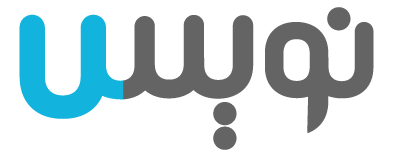



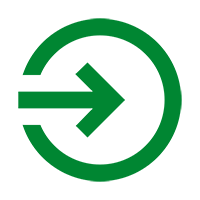



0 Comments